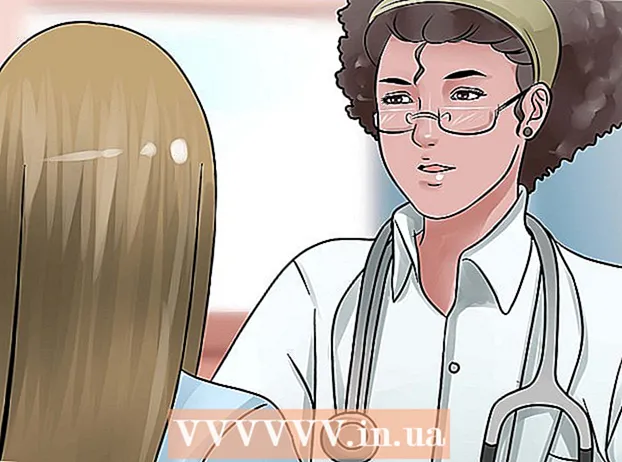Автор:
Eugene Taylor
Жаратылган Күнү:
7 Август 2021
Жаңыртуу Күнү:
22 Июнь 2024

Мазмун
Бул wikiHow сизге Uber аккаунтуңузду компьютерде, телефондо же планшетте жок кылууну үйрөтөт. Каттоо эсебиңизди жок кылсаңыз, Uber менен болгон бардык унааңыздын тарыхы да жок кылынат. Uber каттоо эсебиңизди (жана аны менен кошо Uber Eats каттоо эсебиңизди) жок кылуу - бул каттоо эсебинин таржымалын жок кылуунун бирден-бир жолу. Жок кылуу өтүнүчүн жөнөткөндөн отуз күндөн кийин сиздин каттоо эсебиңиз өчүрүлөт. Эгерде ушул отуз күндүн ичинде дагы бир жолу кирбесеңиз, анда сиздин каттоо эсебиңиз, анын ичинде болгон сапарлардын тарыхы биротоло жок кылынат.
Басуу
2-ыкманын 1-ыкмасы: Мобилдик колдонмону колдонуу
 Телефонуңуздагы же планшетиңиздеги Uber колдонмосун ачыңыз. Uber тиркемесинин сүрөтчөсү - "Uber" тексти менен ак тамгалар менен жазылган кара блок. Аны үй экранынан же жүктөлүп алынган колдонмолор менюсунан таба аласыз.
Телефонуңуздагы же планшетиңиздеги Uber колдонмосун ачыңыз. Uber тиркемесинин сүрөтчөсү - "Uber" тексти менен ак тамгалар менен жазылган кара блок. Аны үй экранынан же жүктөлүп алынган колдонмолор менюсунан таба аласыз. - Эгерде сиздин жүргүнчү каттоо эсебиңизге байланыштырылган айдоочунун эсеби болсо, анда бул ыкма сиздин каттоо эсебиңизди жок кылбайт. Анын ордуна, каттоо эсебиңизди жок кылуу үчүн, менин айдоочумдун каттоо эсебинин формасын жок кылыңыз.
 Менюну таптаңыз ☰. Сиз менюну экраныңыздын жогорку сол бурчундагы үч горизонталдык сызык боюнча тааный аласыз.
Менюну таптаңыз ☰. Сиз менюну экраныңыздын жогорку сол бурчундагы үч горизонталдык сызык боюнча тааный аласыз.  Басыңыз Орнотуулар. Бул баскычты менюнун төмөн жагында тапса болот.
Басыңыз Орнотуулар. Бул баскычты менюнун төмөн жагында тапса болот.  Ылдый жылдырып, таптаңыз Купуялык. Бул параметрди менюнун төмөн жагында таба аласыз.
Ылдый жылдырып, таптаңыз Купуялык. Бул параметрди менюнун төмөн жагында таба аласыз.  Басыңыз Каттоо эсебиңизди жок кылыңыз. Бул экрандын эң төмөн жагында кызыл түстө.
Басыңыз Каттоо эсебиңизди жок кылыңыз. Бул экрандын эң төмөн жагында кызыл түстө.  Сырсөзүңүздү киргизип, таптап коюңуз Ырастоо. Эгер сиздин пароль бекитилген болсо, анда "Бизди таштап кеткенибиз үчүн кечирим сурайбыз" деген билдирүү пайда болот.
Сырсөзүңүздү киргизип, таптап коюңуз Ырастоо. Эгер сиздин пароль бекитилген болсо, анда "Бизди таштап кеткенибиз үчүн кечирим сурайбыз" деген билдирүү пайда болот. - Сиз Uberди колдонгон шаарлардын саны, канча жолу басып өткөнүңүз жана жүргүнчүлөрдүн рейтинги жөнүндө жалпы маалыматты көрө турган баракчага багытталасыз.
 Басыңыз Андан ары суранычыңызды тастыктоо үчүн. Бул экрандын оң жагындагы кара баскыч.
Басыңыз Андан ары суранычыңызды тастыктоо үчүн. Бул экрандын оң жагындагы кара баскыч.  Каттоо эсебиңизди жок кылуунун себебин көрсөтүңүз. Тизмеден себебин тандап же тандай аласыз Мен антип айткым келбейт. Ырастоо пайда болот.
Каттоо эсебиңизди жок кылуунун себебин көрсөтүңүз. Тизмеден себебин тандап же тандай аласыз Мен антип айткым келбейт. Ырастоо пайда болот.  Басыңыз алып салуу суранычыңызды тастыктоо үчүн. Бул сиздин каттоо эсебиңизди отуз күн бою "өчүрүлөт". Эгерде ушул 30 күндүн ичинде Uber эсебиңизге дагы бир жолу кирбесеңиз, анда сиздин эсебиңиз биротоло жок кылынат.
Басыңыз алып салуу суранычыңызды тастыктоо үчүн. Бул сиздин каттоо эсебиңизди отуз күн бою "өчүрүлөт". Эгерде ушул 30 күндүн ичинде Uber эсебиңизге дагы бир жолу кирбесеңиз, анда сиздин эсебиңиз биротоло жок кылынат.
2ден 2-ыкма: Веб-сайтты колдонуу
 Баруу https://www.uber.com/. Эгер сиз дагы эле кире элек болсоңуз, анда шилтемени чыкылдатыңыз кирүү кирүү үчүн экрандын жогорку оң бурчунда. Бул үчүн веб-браузерди компьютерде жана уюлдук телефондо колдонсоңуз болот.
Баруу https://www.uber.com/. Эгер сиз дагы эле кире элек болсоңуз, анда шилтемени чыкылдатыңыз кирүү кирүү үчүн экрандын жогорку оң бурчунда. Бул үчүн веб-браузерди компьютерде жана уюлдук телефондо колдонсоңуз болот. - Эгерде сиздин жүргүнчү каттоо эсебиңизге байланыштырылган айдоочунун эсеби болсо, анда бул ыкма сиздин каттоо эсебиңизди жок кылбайт. Анын ордуна, каттоо эсебиңизди жок кылуу үчүн, менин айдоочумдун каттоо эсебинин формасын жок кылыңыз.
 чыкылдатуу Жардам. Бул параметрди барактын оң жагында таба аласыз.
чыкылдатуу Жардам. Бул параметрди барактын оң жагында таба аласыз.  чыкылдатуу Дагы "Эсеп жана төлөө параметрлери" бөлүмүндө. "Эсеп жана төлөө жолдору" бөлүмүн барактын сол жагында таба аласыз.
чыкылдатуу Дагы "Эсеп жана төлөө параметрлери" бөлүмүндө. "Эсеп жана төлөө жолдору" бөлүмүн барактын сол жагында таба аласыз.  Ылдый жылдырып, чыкылдатыңыз Uber каттоо эсебимди жок кылыңыз. Бул параметр "Менин каттоо эсебимдин жөндөөлөрүн тууралаңыз" деген аталышта.
Ылдый жылдырып, чыкылдатыңыз Uber каттоо эсебимди жок кылыңыз. Бул параметр "Менин каттоо эсебимдин жөндөөлөрүн тууралаңыз" деген аталышта. - чыкылдатуу Uber каттоо эсебимди жок кылыңыз. Эгер сиз жакында эле Uber эсебиңизге кирип, өздүгүңүздү убактылуу код менен тастыктап койсоңуз, анда сиздин каттоо эсебиңиз дароо жок кылынат. Эгер каттоо эсебиңизди жок кылуу жөнүндө оюңуздан кайтсаңыз, 30 күндүн ичинде кайрадан кирип, аккаунтуңузду жандандырыңыз.
- Жакында эле өздүгүңүздү тастыктай элек болсоңуз, сизден суранган калкыма терезени көрүп, азыр сураныңыз. Бул үчүн сиз мобилдик телефонуңузга убактылуу код аласыз. Өздүгүңүздү текшерүү үчүн экранда көрсөтүлгөн кадамдарды аткарыңыз. Ушуну аткаргандан кийин, сиздин каттоо эсебиңиз дароо жок кылынат.